A Microsoft Excel FILTER funkciója az egyik legfontosabb elsajátítandó funkció. Enélkül nehéz lesz megtalálni a szükséges adatokat. Íme egy gyorstanfolyam a FILTER Excelben való használatához.
Hasznos megjegyezni, hogy a függvény nem az egyetlen módja az adatok szűrésének az MS Excelben. Olyan eszközök állnak rendelkezésére, mint az Automatikus szűrő és a Speciális szűrő, amelyekkel ugyanezt érheti el, néhány fontos figyelmeztetéssel, amelyeket ebben az útmutatóban tárgyalunk.
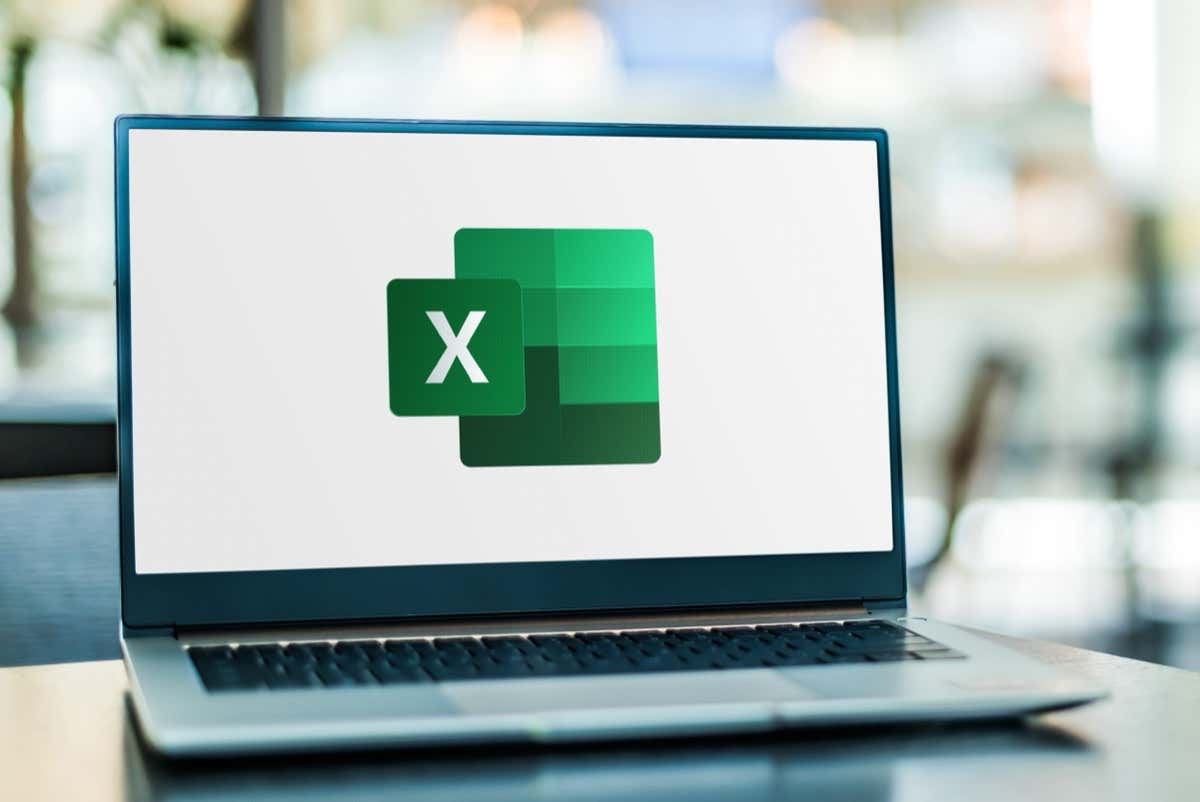
Mi az a SZŰRŐ funkció?
AFüggvények vagy Excel képletek az Excel kenyere, lehetővé téve például, hogy megtalálja egy nagy adatkészlet átlagát vagy az Bell-görbe grafikon létrehozása -t. Minden függvénynek megvan a maga szintaxisa, amelyet általában úgy ellenőrizhet, hogy egyszerűen beírja a függvény nevét az Excelbe.
Az Excel SZŰRŐ funkciója, ahogy a neve is mutatja, egy adott tartomány értékeinek „szűrésére” szolgál bizonyos feltételeknek megfelelően. Mind a tartomány, mind a használandó feltételek a függvénnyel együtt vannak megadva, így rendkívül személyre szabható.
A megfelelő paraméterekkel pontos információkat nyerhet ki a táblázatból anélkül, hogy az egészet át kellene néznie a megfelelő bejegyzések manuális megkereséséhez. És mivel a kimenet egy cellában található, több függvényt is láncolhat a számítások elvégzéséhez vagy az eredmények megjelenítéséhez grafikonon.
Miért előnyben részesítik a FILTER funkciót a Speciális szűrő?
A legtöbb Excel kezdők inkább ragaszkodik az Excel beépített adatszűrő eszközeihez, ahelyett, hogy megpróbálná megtanulni egy függvény szintaxisát. Az Automatikus szűrés a legegyszerűbb, amely lehetővé teszi az oszlopok kizárását és a szűrési feltételek beállítását egy menüalapú felületről. Aztán ott van a Speciális szűrő, amely több feltételt is képes alkalmazni az összetett szűrési sémák megvalósításához.
Akkor minek a FILTER funkció használatával?
Az Excel-függvények használatának fő előnye a manuális műveletekkel szemben (más Excel-eszközzel vagy akár bármely más programmal), hogy a függvények dinamikusak. Az Automatikus szűrő vagy a Speciális szűrő egyszeri eredményeket ad, amelyek nem változnak a forrásadatok módosításakor. A SZŰRŐ függvény viszont ennek megfelelően frissíti eredményeit, ha az adatok megváltoznak.
SZŰRŐ függvény szintaxisa
A FILTER képlet szintaxisa elég egyszerű:
=SZŰRŐ(tömb, szerepel, [if_üres])
A tömb a táblázat téglalap alakú részhalmaza, amelyet a bal felső és a jobb alsó cella közötti tartomány megadásával jelez. Például az A3:E10 egy A-tól E-ig terjedő oszlopokból és a 3-tól 10-ig terjedő sorokból álló tömb..
A következő paraméter egyszerűen a használandó kritérium, vagy még inkább egy logikai tömb. Ezt egy olyan kifejezés formájában kell megadni, amely kiértékeli egy cellatartomány (általában egy oszlop) értékét, amely IGAZ vagy FALSE értéket ad vissza. Például az A3:A10="Pass" TRUE értéket ad vissza, ha a cella értéke megegyezik a megadott karakterlánccal.
Végül megadhat egy értéket, amelyet a SZŰRŐ függvény visszaad, ha egyetlen sor sem felel meg a feltételeknek. Ez lehet egy egyszerű karakterlánc, például „No Records Found”.
Kapcsolódó: Azt szeretné látni, hogy a mintaadatok mennyire illeszkednek egy nagyobb adatkészlethez? Tekintse meg a standard hiba kiszámítása Excelben című útmutatónkat.
A SZŰRŐ funkció használata
Most, hogy ismerjük a FILTER függvény szintaxisát, nézzük meg, hogyan kell ténylegesen használni a FILTER-t egy táblázatban.
Az ehhez a demonstrációhoz használt mintaadatok A2-től F11-ig terjedő tömböt tartalmaznak, amely tíz diák biológia pontszámait tartalmazza a normál eloszlással együtt.
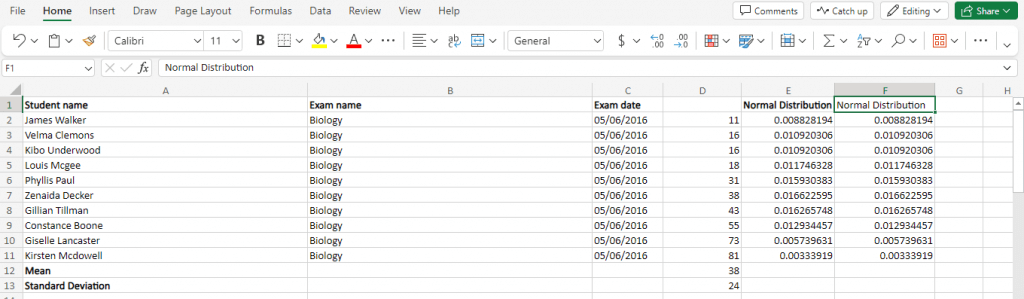
Írjunk függvényt, amely szűri a bejegyzéseket a vizsgapontjaik alapján (a D oszlopban szerepel), és csak azokat adjuk vissza, amelyek 30 alatti pontszámot értek el. Ez legyen a szintaxis:
=SZŰRŐ(A2:F11,D2:D11<30"Nincs egyezés")
Mivel a szűrt eredmények a tömb egy részhalmazát képezik, használja a függvényt egy olyan cellában, amely után elegendő hely van. Ezt az eredeti táblázat alatt fogjuk megtenni:
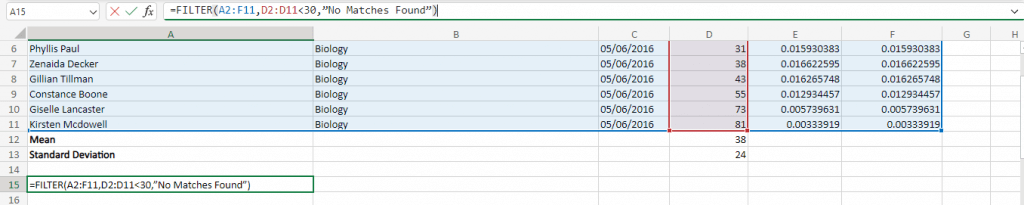
És megkapjuk a várt eredményeket. A 30 alatti pontszámot elérő bejegyzések kiválasztása és megjelenítése azonos táblázatformátumban történik.
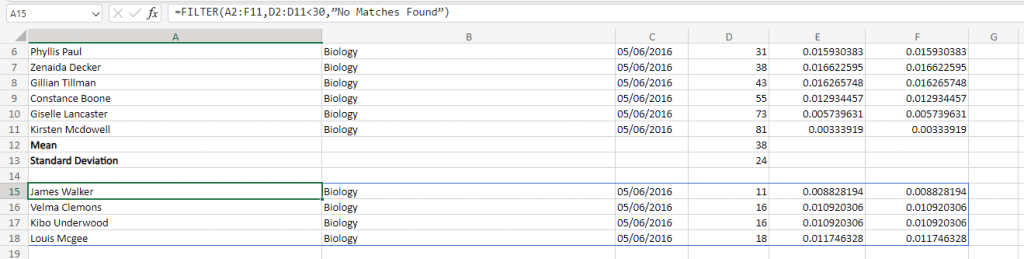
Ön sem korlátozódik egyetlen feltételre. Használja az ÉS operátort (*), hogy több kifejezést egyetlen paraméterként láncoljon, így összetettebb szűrőt hoz létre.
Készítsünk egy függvényt, amely a 30 és 70 pont közötti bejegyzéseket adja vissza. Íme a szintaxis és az eredmények:
=SZŰRŐ(A2:F11,(D2:D11>30)*(D2:D11<70),"Nem található egyezés"
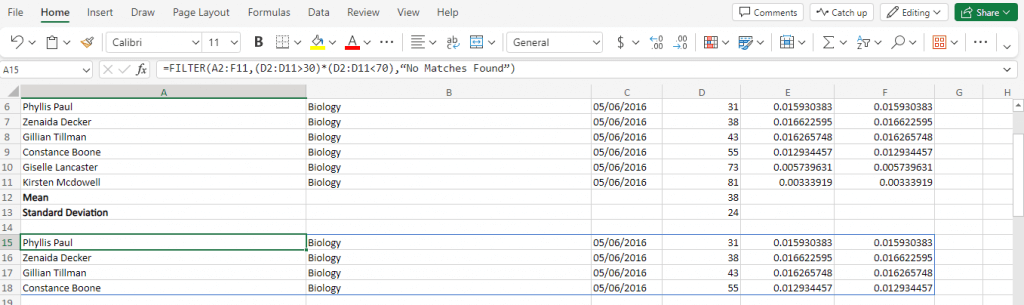
A nem kizárólagos feltételekhez használhatja a VAGY operátort (+). Ez akkor is megfelel a szűrőnek, ha a benne foglalt feltételek közül csak az egyik értéke IGAZ.
A következő képletben ezt használjuk a kiugró értékek meghatározására úgy, hogy a 15-nél kisebb vagy 70-nél nagyobb eredményeket szűrjük.
=SZŰRŐ(A2:F11,(D2:D11<30)+(D2:D11>70),"Nem található rekord"
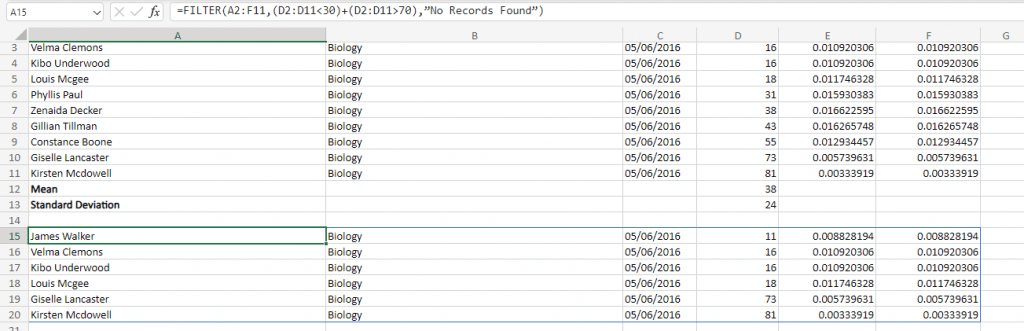
Végül, ahelyett, hogy egyetlen értéket vagy karakterláncot használna vissza, ha a FILTER függvény nem talál semmit, minden oszlophoz megadhat értékeket, hogy a kimenet mindig konzisztens formátumban maradjon..
Először próbáljunk ki egy feltételt, amelyről tudjuk, hogy hamis, hogy megnézzük, hogyan néz ki alapértelmezés szerint:
=SZŰRŐ(A2:F11,D2:D11>90"Nincs egyezés")
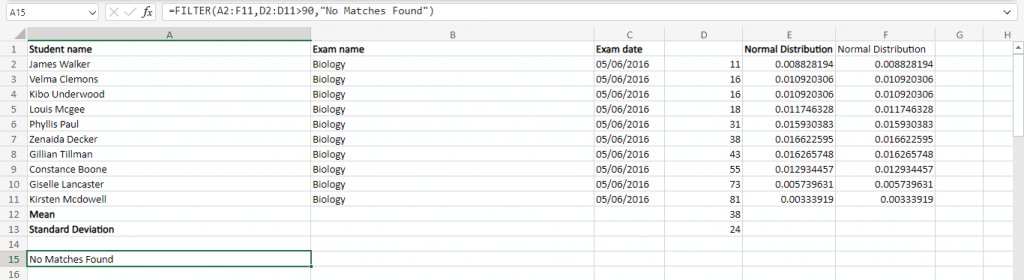
Amint látja, az eredmény csak egyetlen karakterláncot tartalmaz, ami ellentétben áll a várt formátummal. Ez általában nem jelent problémát, kivéve, ha az eredményeket (vagy bizonyos értékeket) egy másik képletbe szeretné betáplálni.
Tehát próbáljuk meg megadni az alapértelmezett értékeket a tömb bejegyzésével megegyező formátumban. Ezt úgy tehetjük meg, hogy vesszővel elválasztott értékeket adunk meg kapcsos zárójelek között. Így:
=SZŰRŐ(A2:F11,D2:D11>90,{"Nincs felvétel", "Nincs felvétel", "Nincs felvétel", 0})
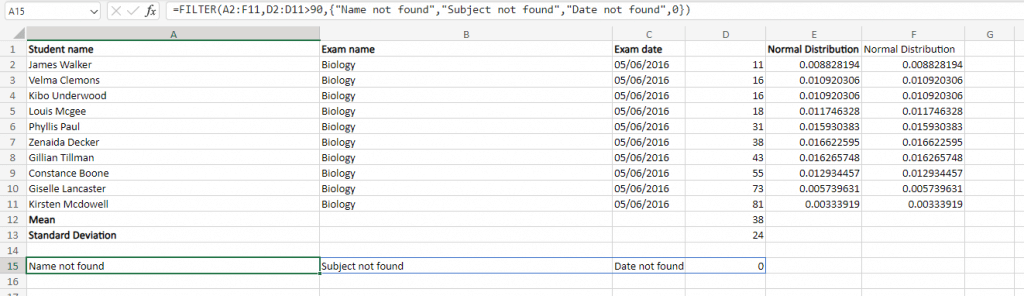
Így kellemesebb eredményeket kapunk, összhangban a táblázat többi formátumával.
Megéri a SZŰRŐ funkció?
Még akkor is, ha csak az MS Excelt használja rekordok karbantartására, és nem szándékozik semmiféle képzeletbeli számítást végezni, a SZŰRŐ funkció azon kevesek közé tartozik, amelyeket érdemes megvizsgálni.
Mert amint a munkafüzet elér egy bizonyos méretet, Az adatok kézi keresése fájdalmas lehet. És bár az automatikus szűrő és a speciális szűrőeszközök hasznosak, a funkciók használata hosszú távon sokkal kényelmesebb, mivel az eredmények maguk frissülnek, és párosíthatók más funkciókkal.
.